私は基本的に「Fate/Grand Order」、通称「FGO」というスマホゲームで季節のイベントを感じているのですが、新章の配信が遅れた関係で、バレンタインイベントが3/10にまでずれ、3/15現在、イベント報酬のチョコを必死で回収(一人一人ボイスストーリー付きなので時間がかかる)、3/17からホワイトデーイベントが開始となっております。
というわけで私のホワイトデーは今週末からです。
ホワイトデーイベントには、”CHALDEA BOYS COLLECTION”と銘打って、毎年超美麗イラストがガチャで出るのですが、今年のラインナップが出そろいましたので紹介しておきます。
去年あたりからこのイラストにもボイスが付くようになりました。年々豪華になりますね。
そして新規PUサーヴァント(キャラクター)は「高杉晋作」です。今ログインボーナスで喋ってくれます、最高絶対引く。
無事お迎えできました~、やったー。
ここからタイトル回収になります。
1. XAMPPダウンロード
まず、XAMPPのサイトから使いたいバージョンのPHPが入ったXAMPP(「.zip」のもの)をダウンロードして、解凍します。
2. もともと所持していたXAMPP内のPHPフォルダをリネーム
PHPフォルダをバージョンがわかるような名前に書き換えます。
例 「php」→「php7.2.34」
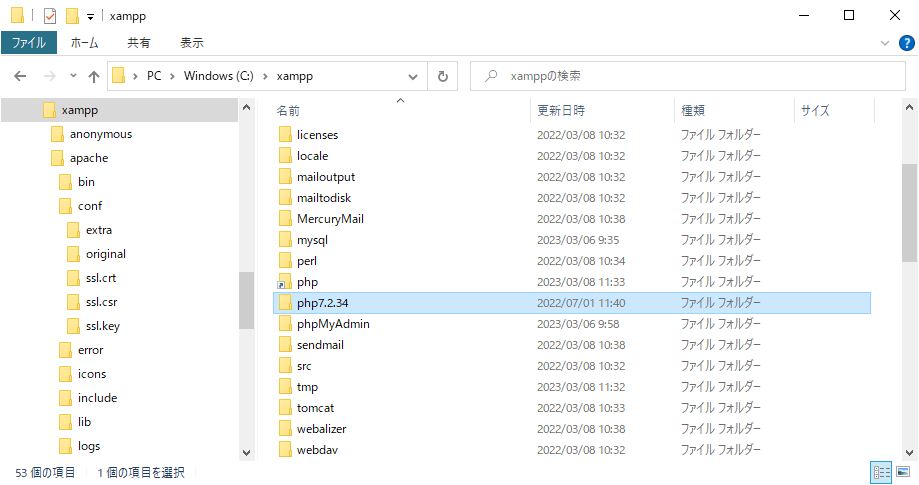
3. XAMPP内のPHP設定ファイルも同様にリネーム
以下にある設定ファイルも分かりやすいように書き換えます。
xampp\apache\conf\extra\httpd-xampp.conf
例 「httpd-xampp.conf」→「httpd-xampp7.2.34.conf」
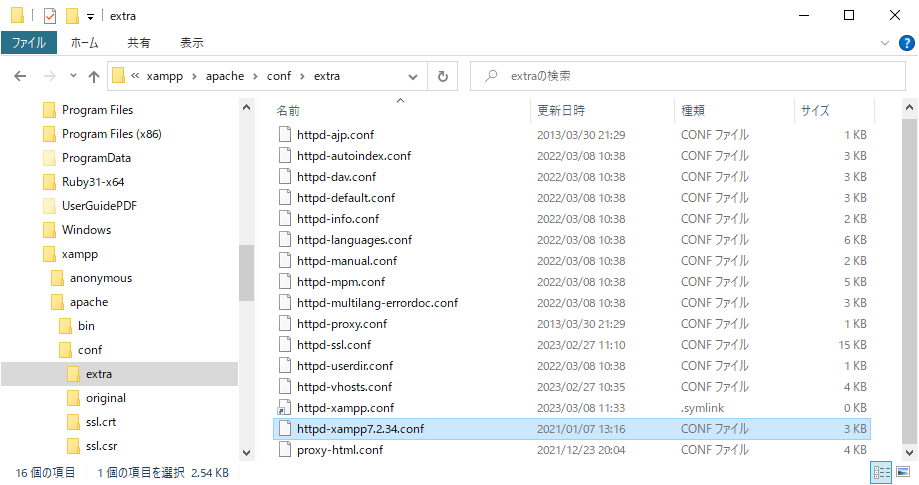
4. 新しくDLしたXAMPP配下のPHPフォルダをリネームして移動
同様に、新しくダウンロードしてきたXAMPP配下の同じ位置にあるPHPフォルダもリネームします。
リネームしたフォルダを既存のXAMPP内に移動させます。(以下は2種類足してあります)
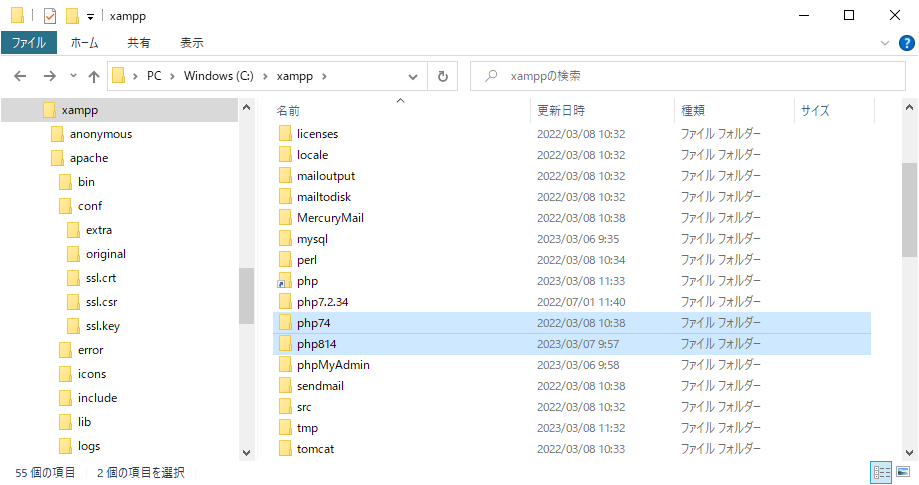
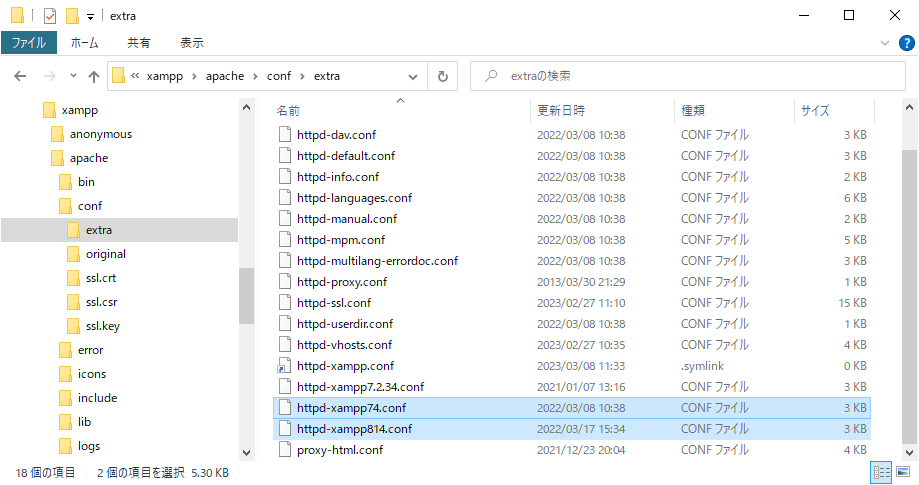
新しくDLしてきたファイルのうち、残りは使わないため消しても問題ありません。
5. シンボリックリンクの作成
使いたいバージョンのPHPフォルダを参照するようにショートカットを作成します。
コマンドプロンプトを管理者として実行して、以下のコマンドを入力します。
mklink C:\xampp\apache\conf\extra\httpd-xampp.conf C:\xampp\apache\conf\extra\httpd-xampp7.2.34.confEnterして
mklink /D C:\xampp\php C:\xampp\php7.2.34
これで、Apacheを正常に起動できるか確認します。
使いたいPHPのバージョンを切り替える場合は、以下でシンボリックリンクを削除します。
※XAMPP止めるのを忘れないように。忘れた場合は元のバージョンに戻せば止められます。
del C:\xampp\apache\conf\extra\httpd-xampp.confEnterして
rmdir C:\xampp\phpその後、以下を入力してつなぎ直します。数字の部分はリネームしたファイルに合わせて使いたいバージョンに書き変えてください。
mklink C:\xampp\apache\conf\extra\httpd-xampp.conf C:\xampp\apache\conf\extra\httpd-xampp814.confEnterして
mklink /D C:\xampp\php C:\xampp\php814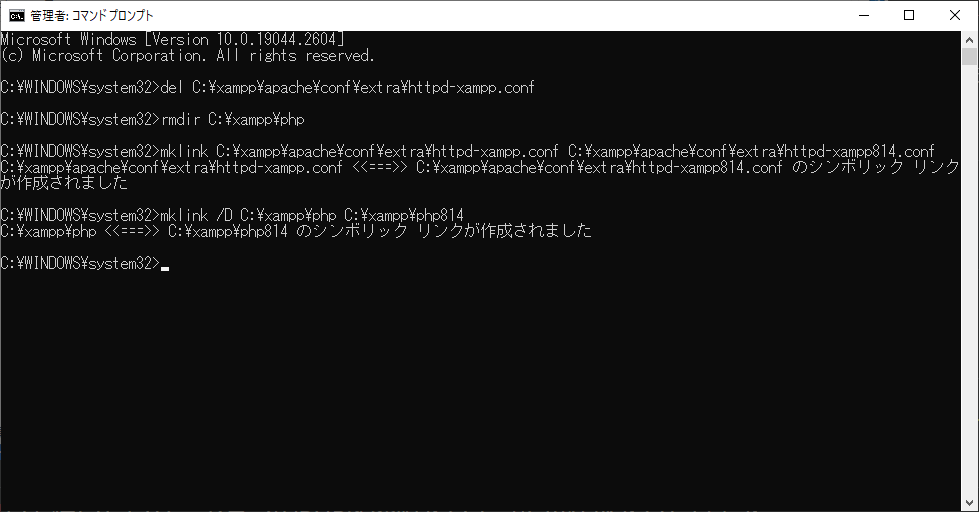
これでつなぎ直せました。
XAMPPのコントロールパネルからShellを立ち上げて、「php -v」でバージョンを確認すると変わっていることが確認できます。
以降、バージョンを変更したい場合は、シンボリックリンクを削除して、使いたいバージョンのもので再作成すれば変えることができます。
以前使っていたバージョンのファイルが残っているのであれば、割とすぐに変更できますね。








